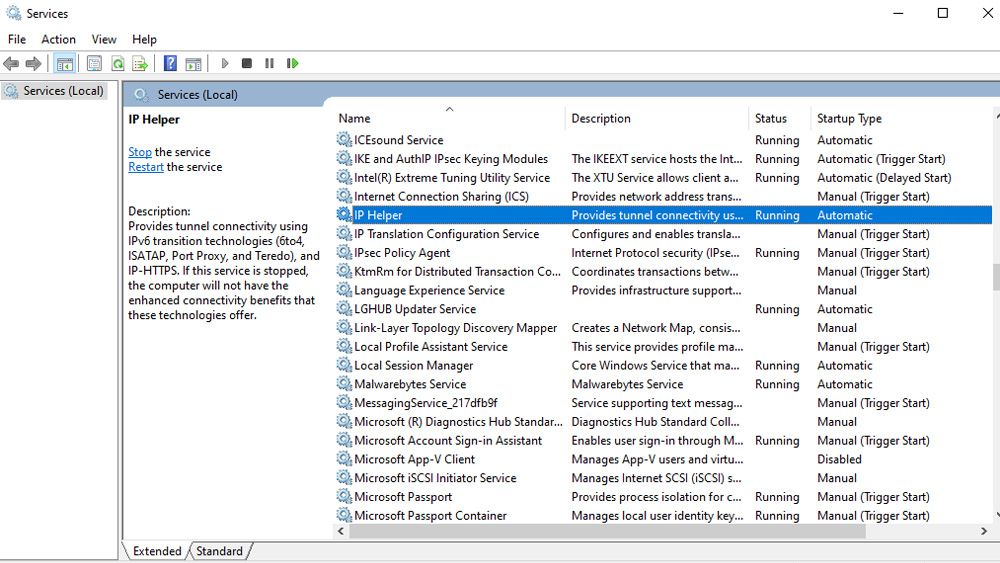
IPhlpsvc v systému Windows je služba pomocníka internetového protokolu a jeho úkolem je pomáhat načítat a upravovat nastavení konfigurace sítě pro váš počítač s Windows 10. Efektivně umožňuje uskutečňovat připojení napříč různými síťovými protokoly Windows 10, jako je IPv6 a Port Proxy. Tato pomocná služba je nainstalována s Windows 10 hned od začátku, takže to není nic, s čím byste se opravdu měli starat, pokud se něco zvlášť nepovede. To znamená, že také není příliš důležité, pokud svůj systém používáte pouze k obecným úkolům, jako je procházení webu, prohlížení médií a hraní her. Iphlpsvc je užitečný hlavně pro provoz vzdálených databází nebo připojení přes IPv6.
Vidět iphlpsvc ve volné přírodě
Při pohledu na soubor můžete narazit na soubor iphlpsvc.dll Procesy ve Správci úloh. Obvykle příliš nevyužívá prostředky a může být bezpečně ponechán sám. Obvykle se spustí s Windows 10 a bude i nadále běžet na pozadí, aniž by vám přišlo do cesty.
Můžete bezpečně zakázat iphlpsvc?
Ano. Zakázání iphlpsvc nepoškodí váš systém, neporuší jeho obecné funkce ani nebude mít velký vliv na výkon. Možná budete chtít nechat běžet, pokud chcete využít protokol IPv6, a protože soubor iphlpsvc.dll obvykle používá tak málo systémových prostředků, je lepší ho nechat na pokoji, pokud nezpůsobuje žádné problémy. Někteří uživatelé však zjistili, že v určitých dobách může čerpat zbytečné množství systémové paměti a cyklů CPU. Pokud máte tento problém nebo ho chcete jen deaktivovat, protože ho nepotřebujete, existují způsoby, jak to udělat.
Jak zakázat iphlpsvc
Chcete-li zakázat iphlpsvc, existuje několik způsobů, jak to udělat. Nejrychlejší a nejjednodušší je zastavit službu a spustit ji na prvním místě.
-
Hledat Služby na vyhledávací liště Windows 10 a vyberte odpovídající výsledek.
-
V Služby okno, ujistěte se, že Služby (místní) je vybrán v levém sloupci. Poté přejděte seznamem dolů a najděte IP pomocník.
-
Poklepejte na něj / klepněte na něj nebo klikněte pravým tlačítkem (nebo klepněte a podržte) a vyberte Vlastnosti.
-
Chcete-li službu dočasně deaktivovat, vyberte Stop > Aplikovat, a OK.
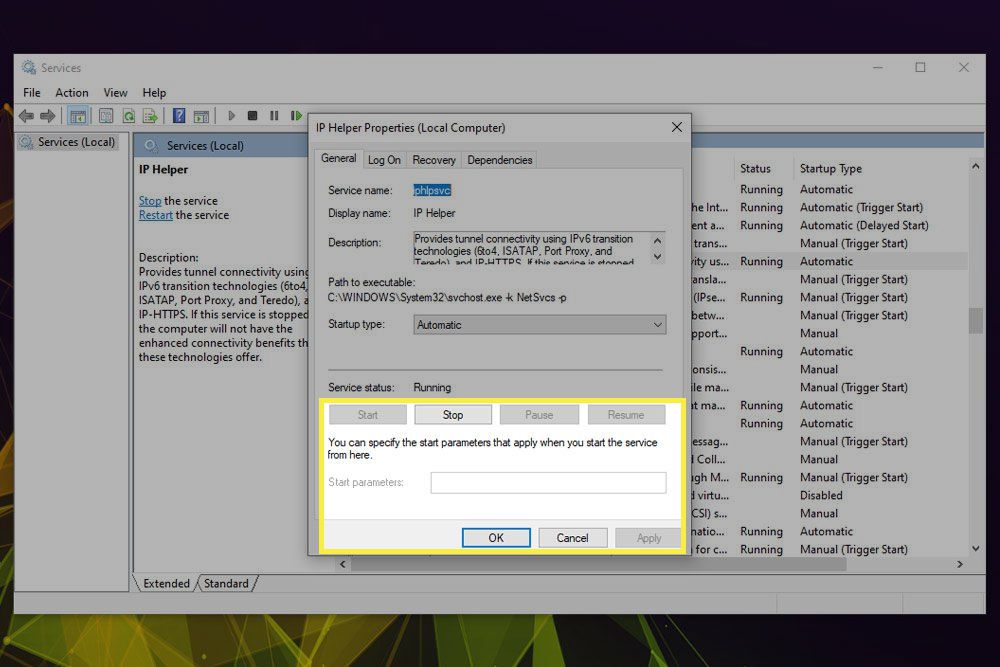
-
Chcete-li zabránit opětovnému spuštění, nastavte také Typ spouštění na Zakázáno pomocí rozevírací nabídky. Poté vyberte Aplikovat > OK.
Možná by stálo za to restartovat systém Windows 10 po dokončení tohoto kroku, abyste jej dokončili. Po návratu do systému Windows znovu otevřete nabídku služeb, abyste se ujistili, že se vaše změny zasekly. Můžete také povolit nebo znovu povolit iphlpsvc stejným způsobem, stačí sledovat vaše kroky k Služby v nabídce a vyberte ikonu Start knoflík. Pokud chcete, aby se automaticky spouštělo v systému Windows, ujistěte se, že Automatický je vybrána Typ spouštění.
Jak zakázat iphlpsvc pomocí editoru registru
Službu iphlpsvc můžete také deaktivovat pomocí editoru registru systému Windows. Další tipy, jak pomocí Editoru registru měnit nejrůznější věci ve Windows, najdete v našem praktickém průvodci. Registr Windows je velmi mocný nástroj, který může mít dramatický vliv na fungování vašeho systému. Nemusíte se bát, že to změníte, ale měli byste být opatrní a dvakrát zkontrolovat vše, co tam děláte, zvláště pokud to nejste obeznámeni.
-
zmáčkni Klíč Windows+R a zadejte regedit v poli Spustit. Poté stiskněte OK. Po výzvě udělejte souhlas správce.
-
Přejděte na: HKEY_LOCAL_MACHINE SYSTEM CurrentControlSet Services iphlpsvc
Vybrat Start klíč, klepněte na něj pravým tlačítkem (nebo klepněte a podržte) a vyberte Modifikovat.
-
Chcete-li zakázat spuštění systému Windows, změňte Hodnotové údaje na 4. Vybrat OK.
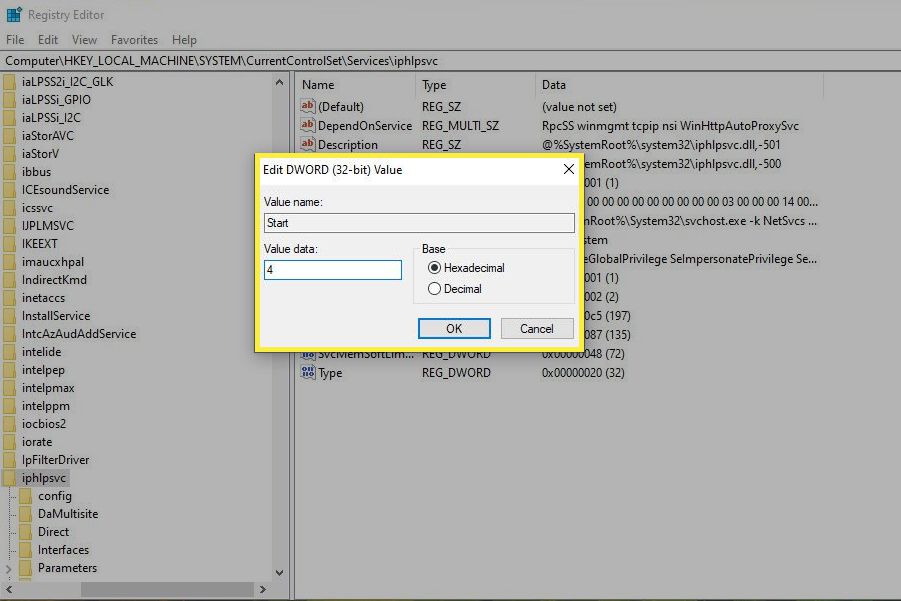
-
Zavřete okno a restartujte počítač. iphlpsvc by se již neměl spouštět ve Windows.
Pokud chcete vrátit iphlpsvc k automatickému spuštění v systému Windows, postupujte znovu podle výše uvedených kroků, ale nastavte jeho Hodnotové údaje na 2.
Jak zakázat iphlpsvc pomocí příkazového řádku
Službu iphlpsvc můžete také deaktivovat pomocí příkazového řádku systému Windows. Další tipy, jak získat přístup k příkazovému řádku a jak jej používat, najdete v naší příručce zde.
-
Typ CMD do vyhledávacího pole Windows. Klepněte pravým tlačítkem nebo klepněte a podržte odpovídající výsledek a vyberte Spustit jako administrátor. Když požádá o souhlas správce, udělejte to.
-
Chcete-li zakázat iphlpsvc při spuštění, zadejte následující a stiskněte Enter: EG přidat „HKLM SYSTEM CurrentControlSet services iphlpsvc“ / v Start / t REG_DWORD / d 4 / f
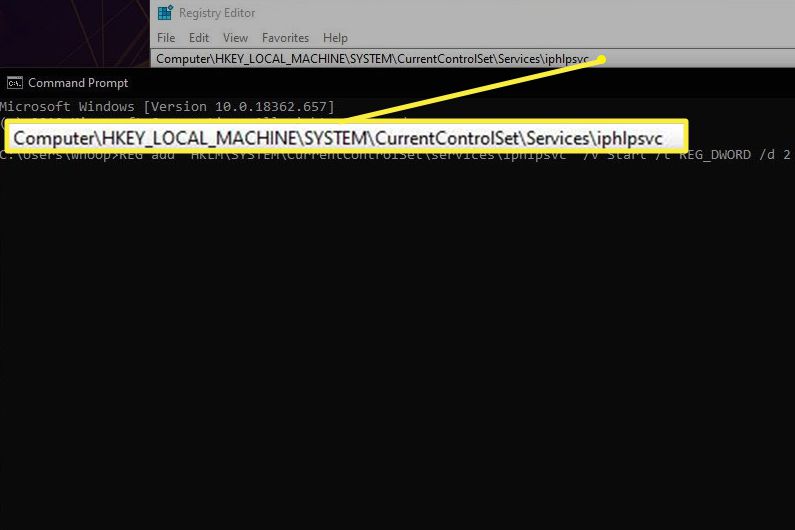
-
Restartujte počítač. Služba iphlpsvc je nyní zakázána.
Chcete-li v určitém okamžiku znovu povolit iphlpsvc, postupujte podle těchto kroků a před stisknutím klávesy Enter klíč: REG přidat „HKLM SYSTEM CurrentControlSet services iphlpsvc“ / v Start / t REG_DWORD / d 2 / f